Versleutel een USB-stick in Windows 8
USB-sticks zijn een vaak over het hoofd gezien back-uptool. Hoewel handig, kan hun draagbaarheid een beveiligingsrisico zijn. Hier leest u hoe u BitLocker kunt gebruiken in Windows 8, een ingebouwd hulpprogramma voor codering waarmee u uw flashstation veilig kunt houden.
Opmerking: De BitLocker-functie - technisch genoemdBitLocker To Go voor verwisselbare schijven - is beschikbaar in Windows 8 Pro, Windows 7 Ultimate en Enterprise-edities. Nadat u de schijf hebt gecodeerd met Windows 8, kunt u deze op XP en hoger gebruiken om bestanden te lezen en te kopiëren, maar niet rechtstreeks op te slaan.
Sluit eerst uw USB-stick aan. Nadat Windows het heeft herkend, gaat u naar Computer en zoekt u het station en markeert u het. Vanaf het nieuwe Windows 8 Explorer-lint ziet u Drive Tools gemarkeerd. Klik BitLocker >> Schakel BitLocker in.

U kunt ook met de rechtermuisknop op de externe schijf klikken en BitLocker inschakelen selecteren in het contextmenu. Deze methode werkt het beste in Windows 7.

Vink vervolgens Gebruik een wachtwoord aan om de schijf te ontgrendelen en typ uw wachtwoord twee keer in. Klik volgende.
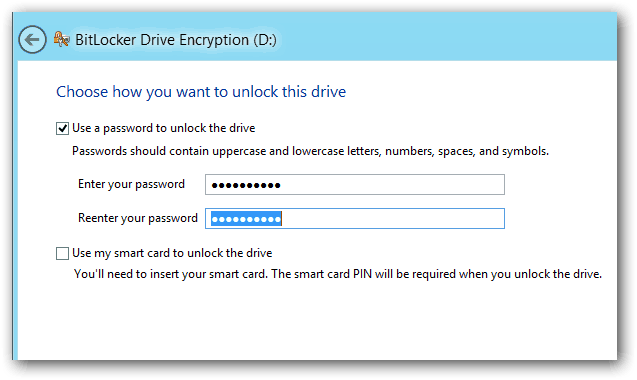
Windows vraagt hoe u een back-up van uw herstelsleutel maakt. De herstelsleutel is een reeks tekens waarmee u toegang krijgt tot de schijf, zelfs als u het wachtwoord bent kwijtgeraakt.
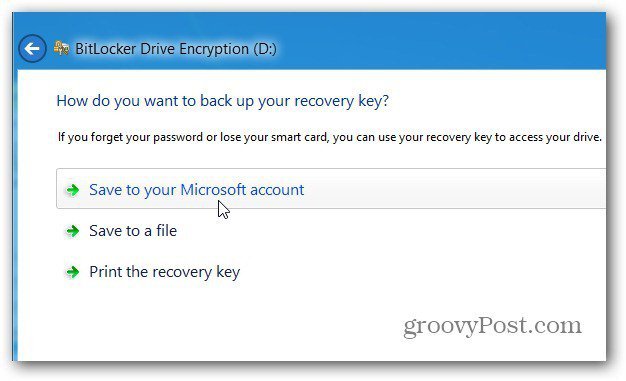
Kies vervolgens hoeveel van de schijf moet worden gecodeerd. Als u Alleen gebruikte schijfruimte selecteert, gaat dit sneller en worden alle gegevens die u toevoegt ook gecodeerd. Ik raad aan om Gehele schijf versleutelen te selecteren, ook al duurt het langer. Op die manier worden zelfs verwijderde gegevens, die mogelijk kunnen worden hersteld, ook gecodeerd.
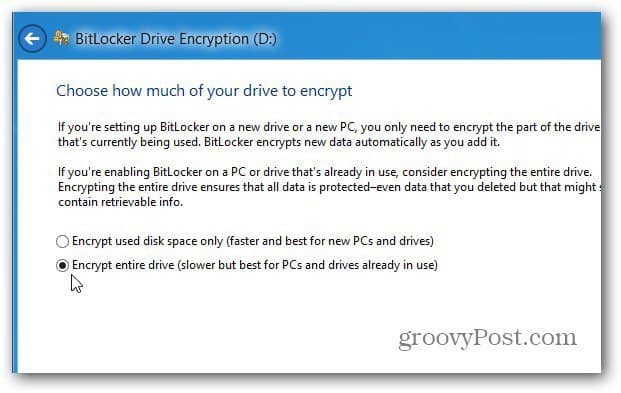
Klik vervolgens op Start Encrypting om het proces te starten.
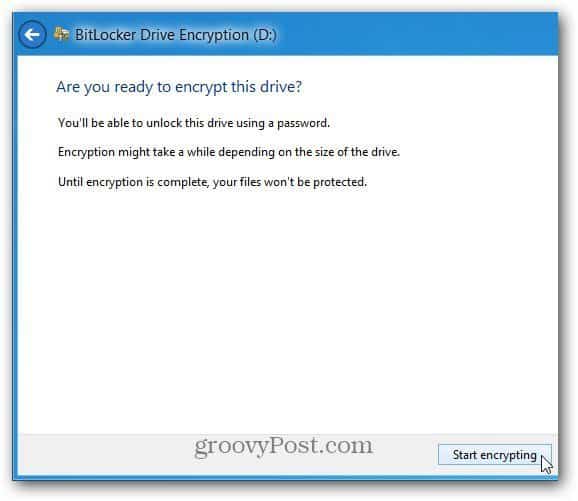
U kunt de voortgang volgen terwijl uw schijf is gecodeerd. De hoeveelheid tijd die het kost, is afhankelijk van de hoeveelheid gegevens op uw schijf en de grootte ervan.
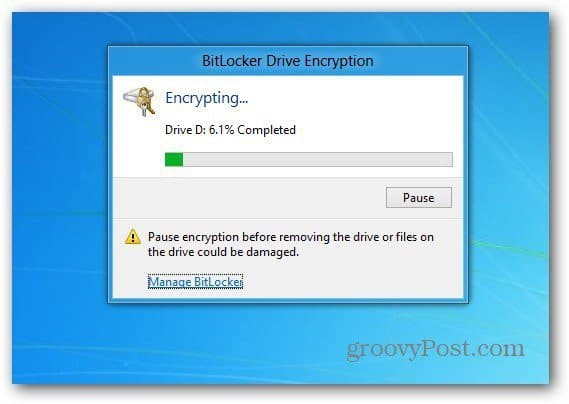
Nadat de schijf is gecodeerd, ziet u een slotpictogram op de schijf in de computer.
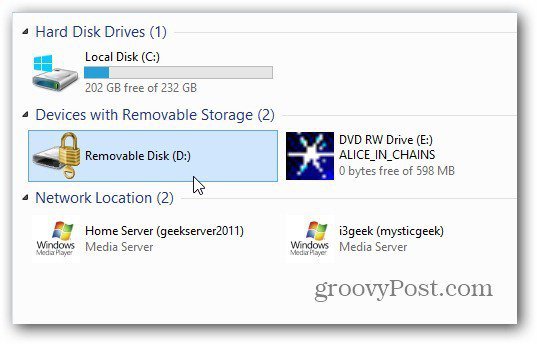
Wanneer u de schijf nu wilt gebruiken, sluit u hem aan en wordt u om het wachtwoord gevraagd voordat u er toegang toe kunt krijgen.
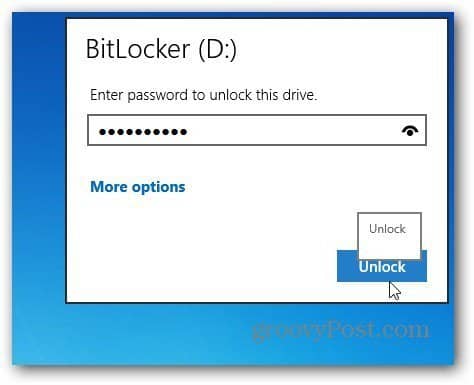
Dit is het scherm dat u op Windows 7 ziet om het wachtwoord in te voeren om de gecodeerde schijf te ontgrendelen.
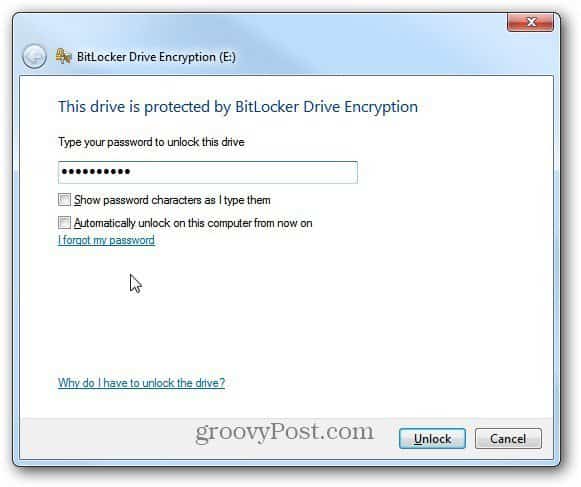
Daarna verschijnt AutoPlay (indien ingeschakeld) en kunt u de schijf gebruiken zoals u wilt.

Als u het wachtwoord moet wijzigen of andere opties op uw BitLocker-gecodeerde schijf wilt beheren, klikt u er in Windows 8 met de rechtermuisknop op en selecteert u BitLocker-wachtwoord wijzigen of BitLocker beheren.
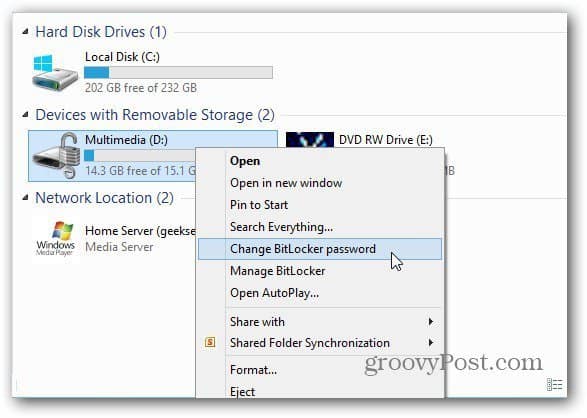
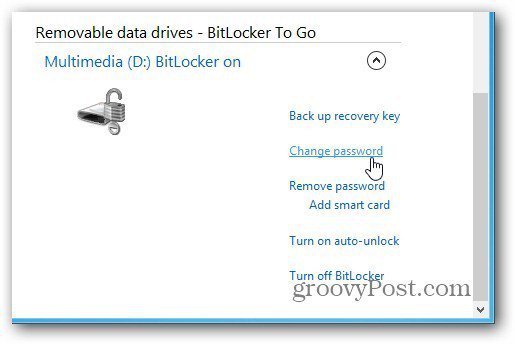
Klik in Windows 7 met de rechtermuisknop op de schijf en selecteer BitLocker beheren. Vervolgens krijgt u een menu met verschillende te beheren opties, waaronder Wachtwoord wijzigen.
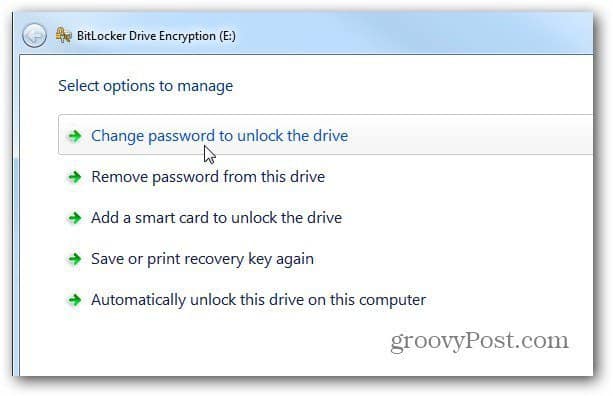
Als u een hulpprogramma van derden wilt gebruiken om uw schijven te coderen - inclusief Dropbox, raden we u aan TrueCrypt te gebruiken.










laat een reactie achter